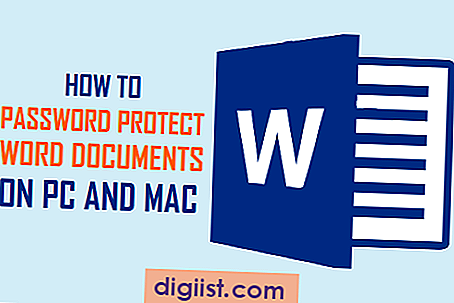In WordPress können Sie mit Widgets der Seitenleiste Ihres Blogs eine Vielzahl von Funktionen und benutzerdefinierten Inhalten hinzufügen. Mit Widgets können Sie Blog-Besuchern ein Archiv Ihrer Beiträge, eine benutzerdefinierte Suchleiste oder Ihre neuesten Twitter-Beiträge anzeigen. WordPress fügt aus ästhetischen Gründen automatisch eine Lücke zwischen jedem Widget ein. Diese Lücken reduzieren jedoch die Menge an Inhalten, die ein Leser auf der Seite sehen kann, bevor er nach unten scrollen muss. Durch Hinzufügen einer Codezeile zur custom.css-Datei Ihres Blogs können Sie diese Lücken beseitigen.
Öffnen Sie Ihren Internetbrowser und gehen Sie zu Ihrer WordPress-Website. Geben Sie Ihren Benutzernamen und Ihr Kennwort ein, wenn Sie dazu aufgefordert werden. Klicken Sie auf "Anmelden".
Klicken Sie auf der linken Seite des Bildschirms auf "Darstellung". Klicken Sie auf "Editor".
Klicken Sie unter der Überschrift Stile auf "custom.css", um das benutzerdefinierte Stylesheet Ihrer Website anzuzeigen.
Fügen Sie dem Custom.css-Stylesheet die Zeile ".custom li.widget {margin-bottom:-10px !important;}" hinzu. Schließen Sie die Anführungszeichen aus, wenn Sie die Zeile hinzufügen.
Klicken Sie auf "Datei aktualisieren".
Klicken Sie oben auf der Seite auf den Namen Ihrer Website, um die Änderungen anzuzeigen. Wenn immer noch eine Lücke zwischen den Widgets verbleibt, kehren Sie zum Custom.css-Stylesheet zurück.
Ändern Sie "-10" in "-15". Überprüfen Sie Ihre Website auf Änderungen. Probieren Sie größere negative Zahlen aus, bis die Lücken vollständig beseitigt sind.
Tipps
Wenn Sie nur die Lücke zwischen zwei Widgets beseitigen möchten, fügen Sie einen leeren Text zwischen diesen beiden Widgets hinzu. Wenden Sie den Code an "
Warnungen
Seien Sie beim Bearbeiten des Codes Ihrer Website vorsichtig. Das Entfernen oder Ändern von bestimmtem Code kann zu unerwünschten Änderungen führen. Ziehen Sie in Erwägung, eine Sicherungskopie des Codes zu erstellen, bevor Sie ihn ändern, falls ein Problem auftritt.